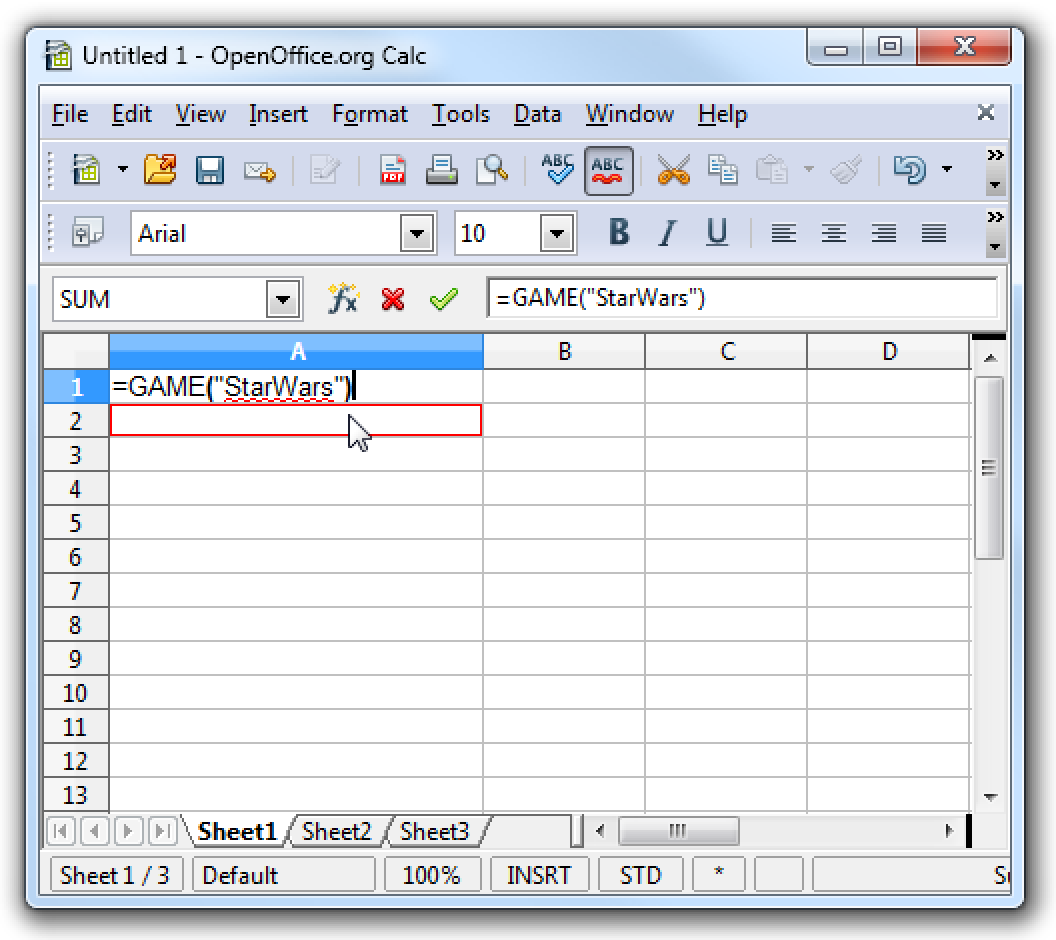Plex Media Server fait un travail assez décent en téléchargeant automatiquement des couvertures, des arrière-plans et d’autres illustrations en votre nom, mais cela ne signifie pas que chaque œuvre d’art qu’il choisit est celle que vous voulez. Heureusement, changer les illustrations est un jeu d’enfant.
Pourquoi changer l’illustration médiatique?
Stocker toutes les émissions de télévision et les films qui se retrouvent sur votre serveur multimédia n’est qu’une partie de l’expérience du centre multimédia. L’autre grand composant est la présentation; à quoi ressemble ce média à l’écran alors que vous faites défiler avec plaisir tout cela, profitant de la paralysie de l’analyse qui accompagne la conservation d’une vaste collection de votre contenu préféré.
Bien que Plex fasse un sacré bon travail en téléchargeant automatiquement des illustrations pour vos médias à partir de grandes ressources publiques telles que TheTVDB et La base de données de films, cela ne veut pas dire que les options qu’il choisit sont à votre goût.
Par exemple, quelle était la meilleure option de Plex de TheTVDB, en fonction de la popularité et de la qualité, lorsque vous avez ajouté une émission de télévision pour la première fois à votre collection, ce n’est peut-être pas l’illustration que vous utiliseriez aujourd’hui pour représenter la même émission.
Voyons comment vous pouvez facilement sélectionner de nouvelles illustrations dans les bases de données d’illustrations susmentionnées ou même créer les vôtres si vous ne trouvez pas la correspondance parfaite.
Comment sélectionner une illustration alternative
Avant de sauter dans l’œuvre que vous avez créée (ou, si nous sommes honnêtes, probablement juste trouvée quelque part sur le Web et recadrée), examinons l’option beaucoup moins intensive en main-d’œuvre: il suffit de remplacer l’œuvre existante par une nouvelle œuvre (avec la permission des bases de données que nous venons de mentionner).
Pour cette section du didacticiel, nous utiliserons la populaire émission pour démontrer en raison de deux facteurs. Premièrement, le spectacle est en constante évolution et assez dynamique, donc ce que l’œuvre d’art populaire était (et représentait) lorsque le spectacle a été ajouté pour la première fois à votre centre multimédia et ce qu’est le spectacle maintenant, sont probablement deux choses très différentes. Deuxièmement, parce qu’il est si populaire, il existe des dizaines et des dizaines d’options d’illustrations générées par des fans.
Pour sélectionner une nouvelle illustration, visitez le panneau de contrôle Web de votre serveur multimédia Plex en vous connectant à votre compte sur Plex.tv ou en vous connectant à l’adresse locale du serveur sur votre réseau domestique. Sélectionnez la bibliothèque dans laquelle se trouve le média que vous souhaitez mettre à jour dans le panneau de navigation de gauche. Dans notre cas, nous sélectionnons «TV Shows», la bibliothèque qui contient.

Recherchez l’émission que vous souhaitez mettre à jour et passez votre souris sur l’entrée. Cliquez sur l’icône en forme de crayon. (Si, pour une raison quelconque, l’astuce de survol de la souris ne fonctionne pas pour vous, vous pouvez cliquer sur l’entrée, puis sélectionner l’icône en forme de crayon sur le côté gauche de l’écran).
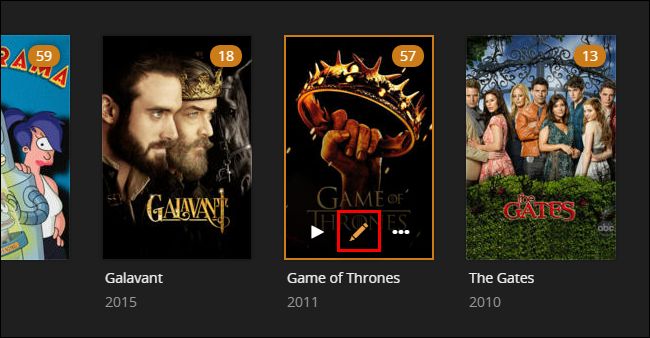
Dans le menu contextuel qui en résulte, intitulé « Modifier [Media Title]”, Sélectionnez l’une des trois options d’illustration sur le côté gauche: Affiche, Bannière ou Arrière-plan. Changeons l’affiche de la série, ce qui changera la vignette de l’ensemble de l’émission telle qu’elle apparaît sur tous nos clients Plex.

Avec l’onglet «Affiche» sélectionné, vous pouvez voir que l’affiche par défaut actuelle est une main tenant une couronne dorée. Ce n’est pas une affiche terrible mais que faire si nous voulons quelque chose de plus minimaliste?

Grâce à la popularité de, nous avons de nombreuses options parmi lesquelles choisir. Un rapide défilement vers le bas des douzaines d’affiches disponibles donne cette affiche particulièrement minimaliste qui correspond bien à l’ambiance que nous recherchons. Pour le changer, nous sélectionnons simplement l’affiche. Si c’est la seule modification que vous souhaitez apporter, cliquez sur «Enregistrer les modifications». Si vous souhaitez modifier la bannière et les images d’arrière-plan de la série, faites-le maintenant.
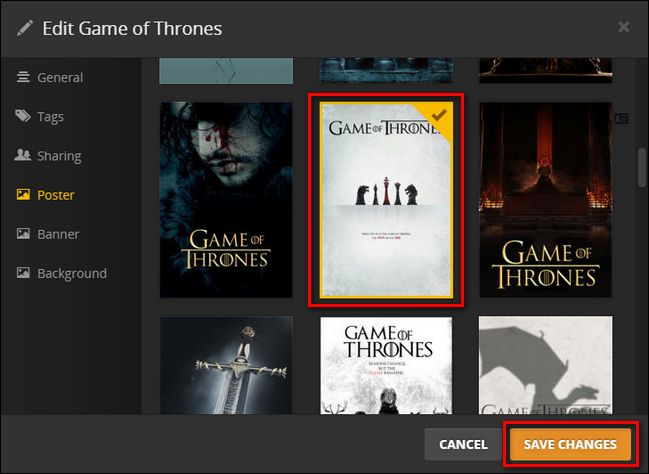
Si vous avez trouvé ici un fan art satisfaisant, tant mieux. Vous avez terminé. Cependant, si vous ne trouvez pas exactement ce que vous cherchez, vous voudrez passer à notre section suivante.
Comment télécharger une illustration multimédia personnalisée
Pour les émissions de télévision et les films populaires, il n’est généralement pas difficile de trouver plus d’œuvres d’art que vous ne pourriez en utiliser dans les bases de données sur lesquelles Plex puise. Pour le contenu obscur, comme les émissions de télévision qui ont été interrompues pendant des décennies ou les saisons individuelles d’émissions de télévision, les choix sont un peu plus minces. Dans de tels cas, vous devez adopter une approche très pratique et rechercher vous-même les médias.
Sélection de la taille correcte
Lors de la sélection manuelle d’illustrations personnalisées pour votre support Plex, il n’y a que quelques règles à garder à l’esprit. Tout d’abord, vous voulez respecter les ratios et tailles suivants pour l’art que vous ajoutez. Cela réduit la distorsion, les bordures noires et autres artefacts, et garantit une image nette et nette même sur un grand écran.
- L’affiche doit avoir un rapport d’environ 1: 1,5 (la largeur divisée par la hauteur doit être de 0,66) et une largeur minimale d’environ 600 pixels. La plupart des affiches que vous trouvez en ligne, comme celles de TheTVDB, font 680 × 1000 pixels (techniquement, c’est 0,68 et non 0,66, mais la différence est assez minime, cela n’a pas d’importance et nous ne recommandons pas d’aller aux tracas de l’édition. les fichiers).
- Les bannières, bien qu’elles ne soient pas utilisées aussi fréquemment par les clients Plex que les affiches et les arrière-plans, sont toujours quelque chose que vous voudrez peut-être personnaliser. La bannière a un rapport de 5,4: 1 (la largeur divisée par la hauteur devrait être, vous l’avez deviné, 5,4). En règle générale, les bannières font au moins 700 pixels de large, mais encore une fois, plus grandes sont meilleures et vous ne pouvez pas vous tromper en les faisant de 1000 pixels de large tant que vous conservez le rapport.
- L’art d’arrière-plan, également appelé «fan art» si vous recherchez des échantillons, est toujours 16: 9, le ratio des téléviseurs à écran large modernes. Le rapport de la largeur divisée par la hauteur doit être de 1,77. Vous devez viser à utiliser des images qui ont au moins la résolution par défaut des téléviseurs HD 1080 (1920 pixels de large et 1080 pixels de haut), mais peuvent utiliser 720 images (1280 × 720) à la rigueur. Heureusement, en raison de la résolution courante de 1080, vous trouverez des tonnes de fonds d’écran créés par des fans de diverses émissions et films que vous pouvez déposer directement sur votre serveur multimédia Plex.
Pour continuer à utiliser comme exemple pour ce didacticiel, jetons un coup d’œil à la mise à jour de l’illustration pour les saisons individuelles.
Téléchargement de l’illustration personnalisée
Par défaut, Plex utilise des illustrations de saison individualisées, lorsqu’elles sont disponibles, pour chaque saison d’une émission de télévision, mais réutilise les illustrations d’arrière-plan dont il dispose pour l’entrée principale de l’émission pour toutes les saisons. Disons que nous sommes un grand fan d’une émission et que nous voulons vraiment personnaliser l’arrière-plan de la page d’accueil de chaque saison pour refléter ce qui était le plus important ou intéressant à utiliser à propos de cette saison.
Si nous sélectionnons l’entrée individuelle pour la première saison de, en utilisant le même processus de sélection que celui que nous avons utilisé pour l’entrée principale de l’émission dans la section précédente du didacticiel, nous voyons deux choses. Tout d’abord, nous voyons qu’il existe de nombreuses options d’affiche parmi lesquelles choisir. Même s’il ne s’agit que de la pochette d’une seule saison, il existe plus d’une douzaine d’options et nous n’avons probablement pas besoin de nous donner la peine de trouver des illustrations pour cette section.

Deuxièmement, aucune option d’arrière-plan n’est disponible pour la catégorie d’arrière-plan, ce qui signifie que nous devons rechercher une image appropriée que nous voulons utiliser pour la première saison. Notez le texte en haut du volet de sélection vide «choisissez une image», «faites glisser et déposez» et «entrez une URL».

Les trois sont des méthodes pour obtenir le fan art sur votre Plex Media Server. Si vous cliquez sur «choisir une image», un navigateur de fichiers apparaîtra et vous pourrez parcourir votre ordinateur à la recherche de l’image que vous souhaitez utiliser. «Glisser-déposer» vous permet, comme son nom l’indique, de faire glisser l’image ou les images que vous souhaitez utiliser directement sur le volet de sélection. La dernière option vous permet d’extraire des images du Web via leur adresse URL.
Tout en recherchant l’arrière-plan parfait pour accompagner la première saison, nous voulions choisir soit une image de Ned Stark, Winterfell (le siège de House Stark), soit le titre du premier épisode et la ligne bien connue de Stark «Winter is coming ». À cette fin nous avons trouvé une très belle image en regardant dans le catégorie fan art générale sur The TVDB qui était déjà rogné à un rapport 16: 9 et prêt à l’emploi. Pour l’utiliser, il suffit de cliquer sur «entrer une URL» et de coller l’URL.

Après avoir appuyé sur la touche Entrée dans la zone URL, vous verrez une confirmation que l’image a été téléchargée avec succès et vous pouvez ensuite la sélectionner et cliquer sur «Enregistrer les modifications».

Tout comme les images que nous avons sélectionnées dans la section précédente du didacticiel, les images que nous avons téléchargées sont disponibles immédiatement et appliquées au spectacle lorsque nous cliquons sur le bouton Enregistrer.
C’est tout ce qu’il y a à faire: avec un petit effort supplémentaire pour rechercher l’image que vous voulez, vous pouvez avoir un fan art personnalisé pour chaque aspect de votre Plex Media Center.